Jedwali la yaliyomo
Unaposhughulika na faili ya Excel, mara nyingi huenda ukahitaji kuongeza tarehe kwenye laha yako ya kazi. Makala haya yatatoa mwongozo kamili kuhusu jinsi ya kuongeza tarehe kiotomatiki katika Microsoft Excel. Mchakato ni rahisi kama ilivyoelezewa hapa.
Pakua Kitabu cha Mazoezi
Kuongeza Tarehe Kiotomatiki.xlsm
Hatua za Kuongeza Tarehe katika Excel Kiotomatiki
Hebu tuangalie seti hii ya data. Tunayo ratiba ya usaili ya kampuni.
Tuna majina ya watahiniwa kwenye safuwima B .
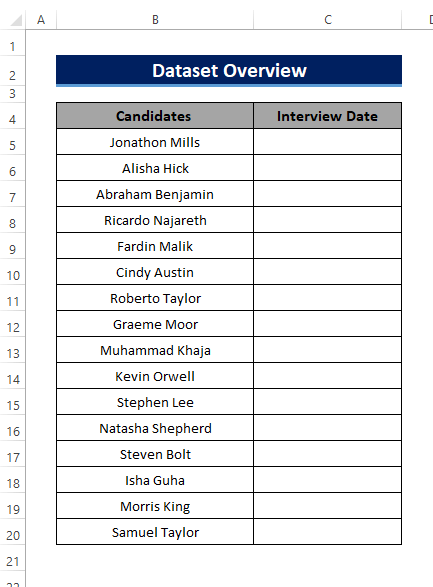
Sasa tunayo ili kuongeza tarehe katika Excel kiotomatiki kwenye safuwima C kwa mahojiano yao.
Hatua ya 1: Kuongeza Tarehe ya Kwanza
Kwanza, lazima uingize tarehe ya kwanza ya safu. Unaweza kuingiza hii kwa njia chache. Hebu tuangalie njia.
Chaguo 1: Kuongeza Tarehe Wewe Mwenyewe
Hapa, unaweza kuingiza tarehe wewe mwenyewe katika Excel. Kwa hili,
- Lazima uchague kisanduku na uandike tarehe katika umbizo la kawaida.
Kama DD/MM/ YYYY
Kwa mfano, 10/11/2022
Au 10-Nov-2022
Au 10-Nov-2022
Au 3>Nov 10, 2022
Ikiwa Excel inaweza kuitambua kuwa ni tarehe, itaikubali kiotomatiki kama tarehe. Lakini ikiwa inaweza kutambua tarehe au la inategemea mpangilio maalum wa Excel. Ikiwa fomati moja haifanyi kazi, jaribu nyingine.
Hapa ninachagua kisanduku C5 na uweke tarehe. 10-11-2022 .
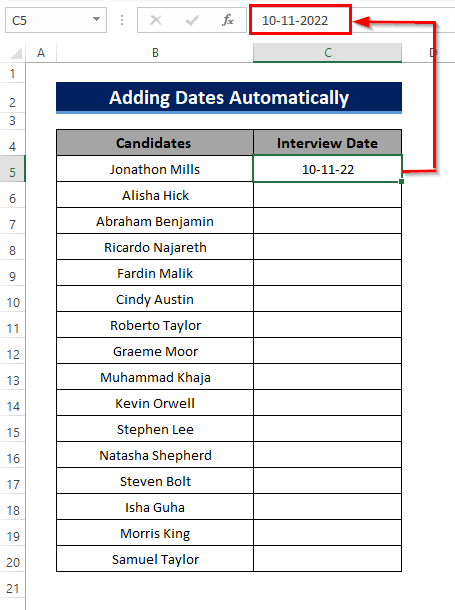
Kumbuka:
- Kwa ujumla, maandishi yamepangiliwa kushoto na tarehe (kwa kweli, miundo yote ya nambari) hupangwa sawa katika Excel kwa chaguo-msingi.
- Kwa hivyo, baada ya kubonyeza ENTER , ukipata tarehe yako imepangwa. kulia kiotomatiki, zingatia kuwa Excel imeitambua kuwa ni tarehe.
- Na kama hupati, jaribu umbizo lingine au chagua kisanduku na ubonyeze CTRL+SHIFT+3 . 14>Kisha Excel hakika itaitambua kuwa ni tarehe.
- Sasa, baada ya kuweka tarehe, unaweza kubadilisha umbizo la tarehe kulingana na matakwa yako. Kufanya hivi, chagua kisanduku na uende kwenye kichupo cha Nyumbani > Chaguo la Tarehe katika Upauzana wa Excel chini ya sehemu ya Nambari .
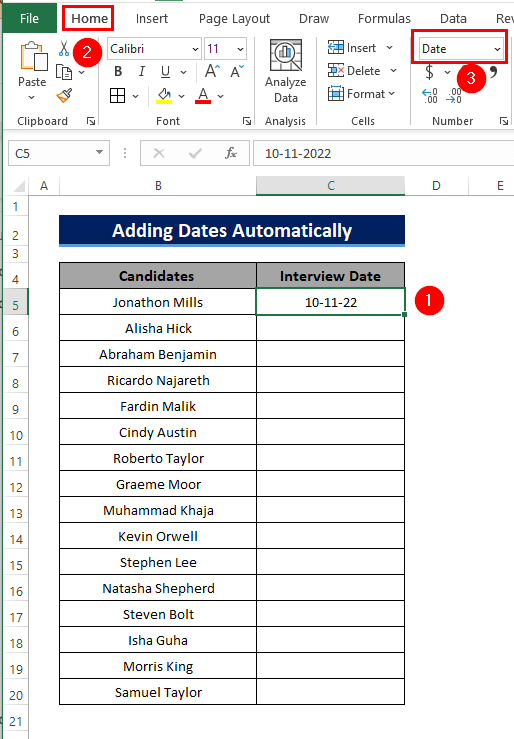
- Inayofuata, bofya menyu kunjuzi > ; chagua Muundo Zaidi wa Nambari kutoka kwa chaguo zinazopatikana.
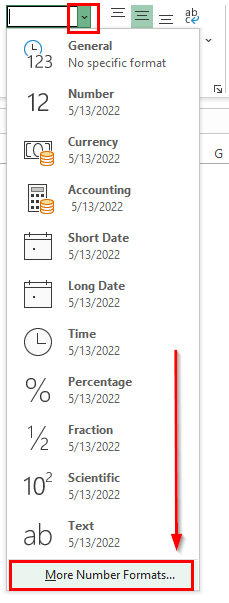
- Baada ya hapo, utapata kisanduku cha mazungumzo kinachoitwa Format Visanduku .
- Sasa, katika kisanduku cha Kitengo , chini ya chaguo Tarehe , chagua umbizo lolote upendalo kutoka kwa kisanduku Aina (yaani 14-Mar-12 ).
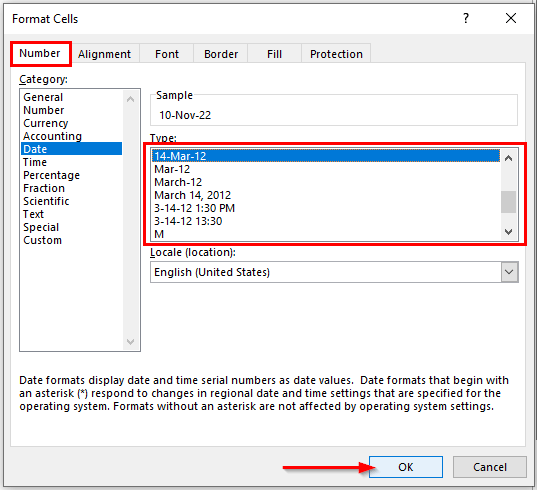
Sasa, nimeona tarehe yangu imebadilishwa kutoka 10-11-2022 hadi 10-Nov-22 .
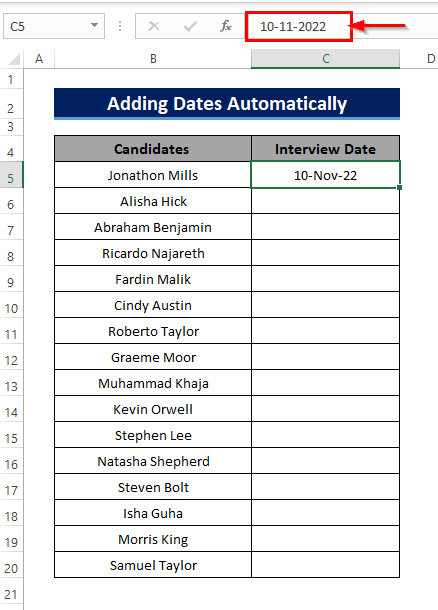
Soma Zaidi: Ongeza Siku Hadi Tarehe Kwa Kutumia ExcelMfumo
Chaguo la 2: Kuongeza Tarehe Kwa Kutumia Utendaji wa TAREHE
Excel hutoa kitendakazi kilichojumuishwa kiitwacho DATE . Unaweza kuitumia kuongeza tarehe katika Excel kiotomatiki.
Sintaksia
=DATE(Year, Month, Day)
- Ni inachukua hoja tatu, nambari ya mwaka, nambari ya mwezi, na nambari ya siku, na kurudisha tarehe.
Kwa mfano, TAREHE(2020,5,13) )=13-Mei-2020 .
Hapa nachagua tena kisanduku C5 na niweke fomula
=DATE(2022,11,10)
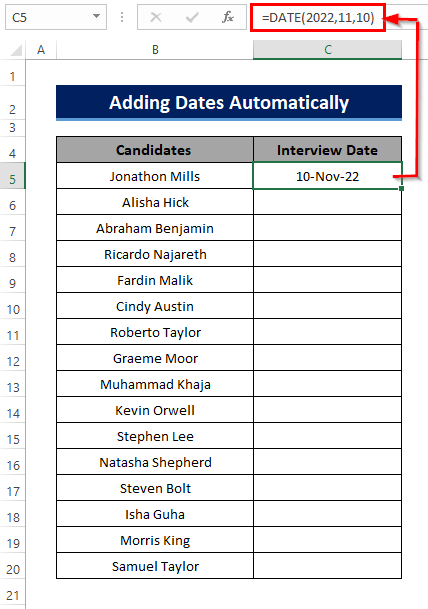
Tazama, Excel imeikubali kama tarehe, 10-Nov-22 .
Sasa ni wazi kama unataka, unaweza kubadilisha umbizo la tarehe kwa njia iliyotajwa katika sehemu ya 1.1 .
Soma Zaidi: Jinsi ya Kuhesabu Siku kutoka Tarehe hadi Leo Kwa Kutumia Kiotomatiki. Mfumo wa Excel
Chaguo la 3: Kuongeza Tarehe Moja Kwa Kutumia Kazi ya LEO
Excel ina chaguo jingine la kukokotoa lililojumuishwa liitwalo LEO. Haitaji hoja yoyote na hurejesha tarehe ya leo kama toleo.
Iwapo ungependa kuongeza tarehe ya leo katika Excel kiotomatiki katika kisanduku chochote (yaani kisanduku C5 ), weka fomula hapa chini.
=TODAY()
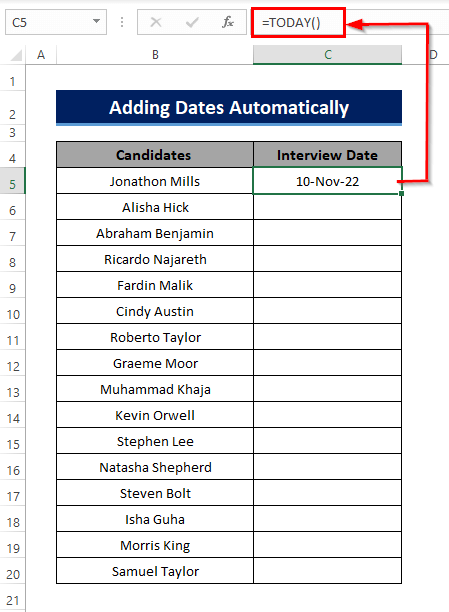
Tazama, tuna tarehe ya leo, 10-Nov-22 .
Kumbuka: Kitendaji cha LEO kinachukua tarehe ya leo kutoka tarehe na mipangilio ya saa ya kompyuta yako. Kwa hivyo, ikiwa Kompyuta yako ina tarehe isiyo sahihi, utapata tarehe isiyo sahihi.Soma Zaidi: Jinsi ya Kuhesabu Matukio ya Tarehe katikaExcel
Hatua ya 2: Kuongeza Tarehe Zilizosalia
Sasa tumeweka tarehe ya kwanza ya ratiba ya mahojiano. Kisha, tunataka kuingiza tarehe za wagombeaji waliosalia kiotomatiki.
Unaweza kutekeleza hili kwa njia mbili.
Chaguo la 1: Kutumia Zana ya Kushughulikia Kujaza
Unaweza kuingiza siku zilizosalia kwa kutumia Nchi ya Kujaza .
- Kwanza, chagua kisanduku cha kwanza. Kisha buruta Nchi ya Kujaza kupitia visanduku vingine.
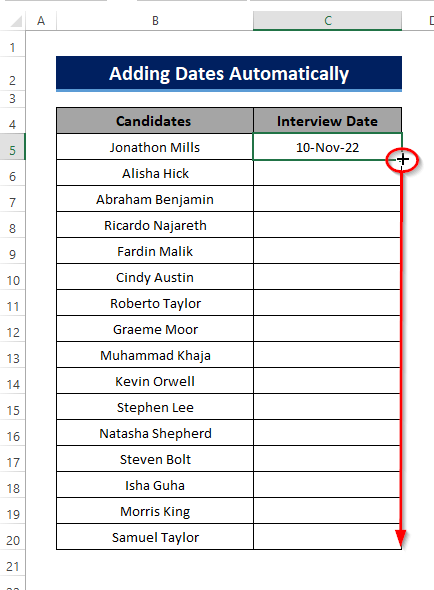
Kisha ubofye Chaguo za Kujaza Kiotomatiki .
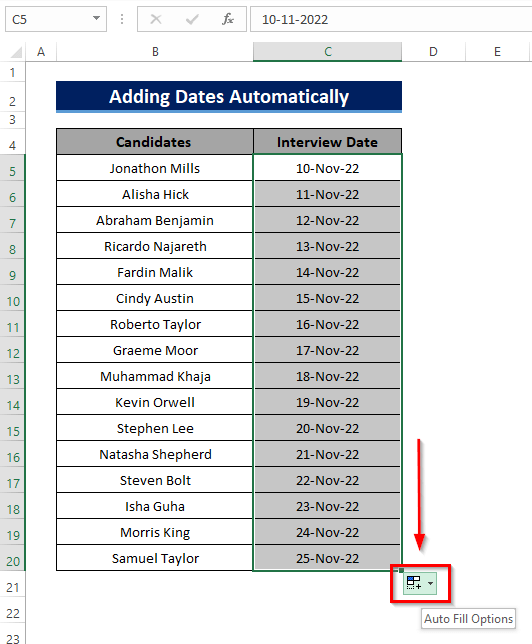
Utapata chaguo chache kama hizi.
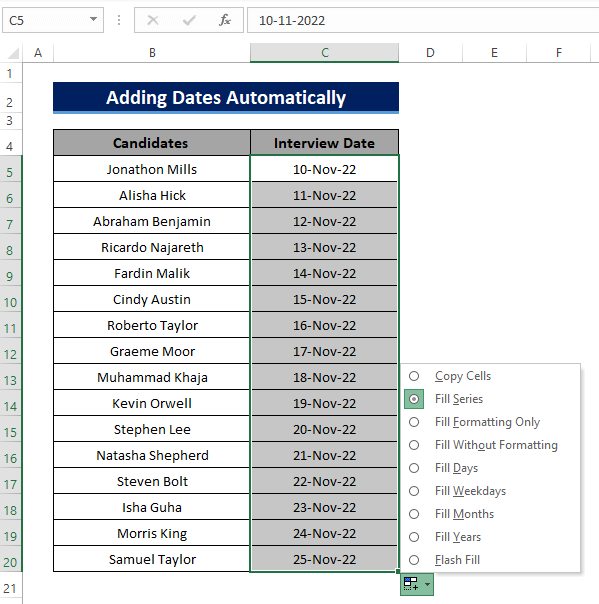
Utapata tarehe zimeingizwa kwenye visanduku vilivyosalia na ongeza 3 kwa kila hatua.
- Iwapo ungependa kuingiza tarehe zenye nyongeza yoyote isipokuwa 1, jaza visanduku viwili vya kwanza wewe mwenyewe na nyongeza kisha kutoka Chaguo za Kujaza Kiotomatiki , chagua Jaza Mfululizo au Jaza Siku .
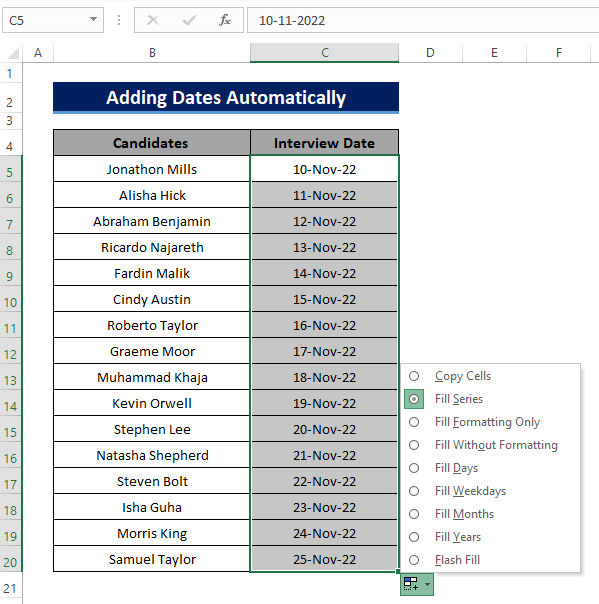
- Ili uweke tu siku za wiki na nyongeza yoyote isipokuwa 1, jaza visanduku viwili wewe mwenyewe na nyongeza na uchague Jaza Siku za Wiki .
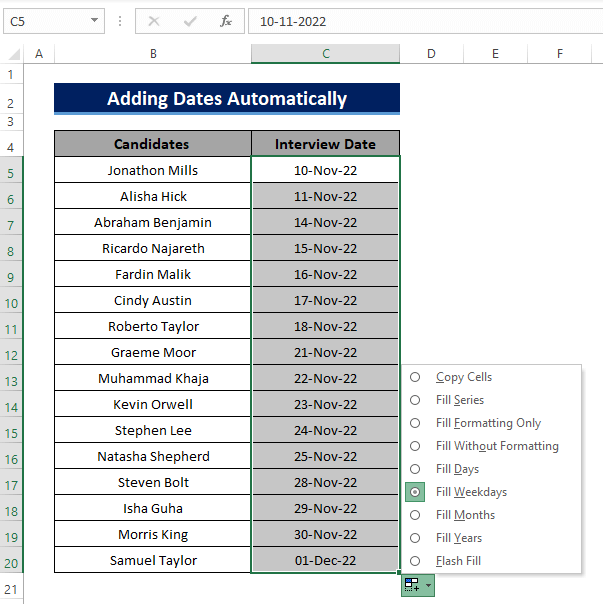
- Ili uweke tarehe kwa kuongezeka mwezi pekee ukiweka siku sawa, pamoja na nyongeza ya kitu kingine chochote isipokuwa 1, jaza visanduku viwili wewe mwenyewe na nyongeza na uchague Jaza Miezi .
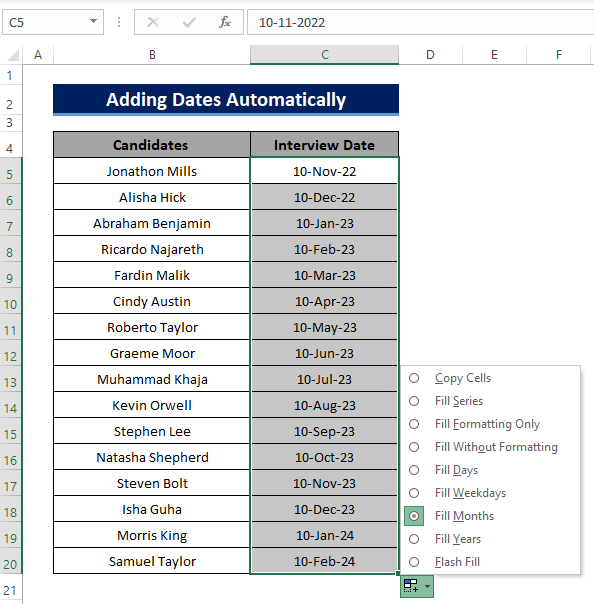
- Na ili kuweka tarehe kwa kuongeza mwaka wa pekee kwa kuweka mwezi na mwezi sikufasta, pamoja na nyongeza ya kitu kingine chochote isipokuwa 1, jaza visanduku viwili wewe mwenyewe na nyongeza na uchague Jaza Miaka .
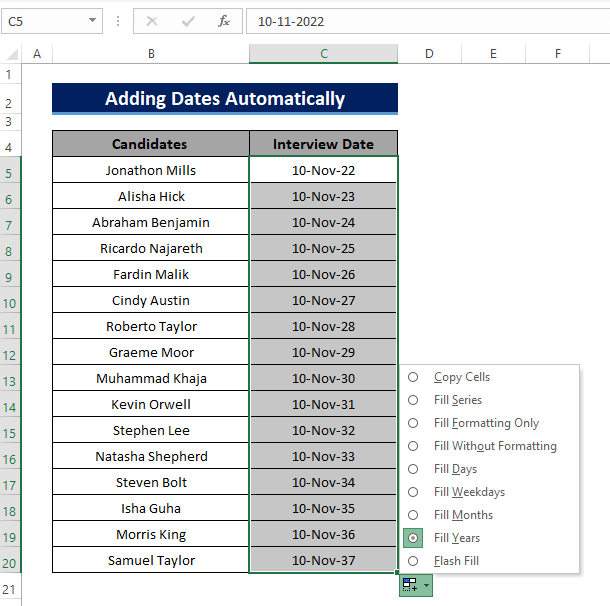
Sasa fikiria Mkurugenzi Mtendaji wa kampuni anataka kufanya mahojiano baada ya siku 5 kila mmoja.
Kwa mfano, mahojiano ya kwanza ni tarehe 10-Nov , kisha tarehe 16-Nov , kisha 21-Nov , na kadhalika.
Kwa hivyo inambidi ajaze seli zilizosalia na tarehe za nyongeza 5 katika kila hatua.
Anawezaje kukamilisha hili?
Ili kukamilisha hili, jaza seli mbili za kwanza wewe mwenyewe kama ilivyotajwa katika sehemu 1 .
I. wameingiza 1o-Nov-22 kwenye seli C5 .
Na 16-Nov-22 kwenye seli C6 .
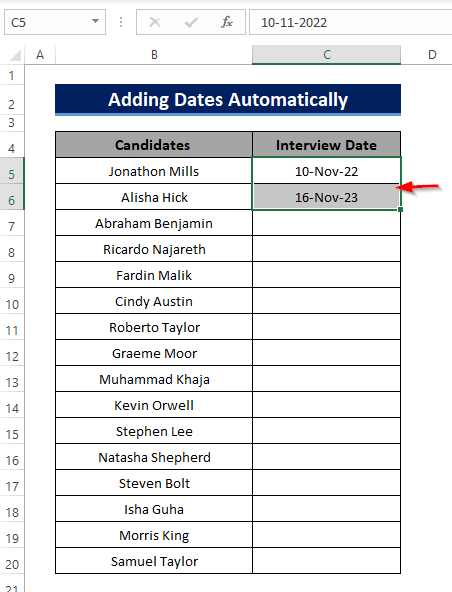
Sasa buruta Nchi ya Kujaza kupitia visanduku vingine.
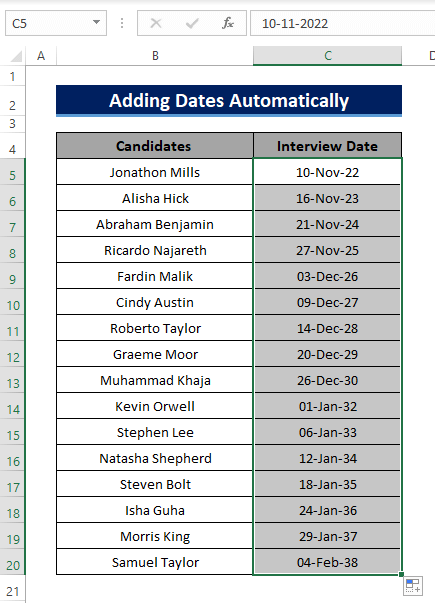
Wewe itapata tarehe zilizowekwa katika visanduku vilivyosalia na nyongeza 5 katika kila hatua.
Kumbuka
- Ikiwa unataka kuingiza tarehe na nyongeza chochote zaidi ya 1, jaza seli mbili za kwanza kwa mikono na increm ent na kisha kutoka Chaguo za Kujaza Kiotomatiki , chagua Jaza Mfululizo au Jaza Siku .
- Ili kuingiza siku za wiki pekee na nyongeza za kitu kingine chochote isipokuwa 1 , jaza visanduku viwili wewe mwenyewe na nyongeza na uchague Jaza Siku za Wiki .
- Ili kuingiza tarehe kwa kuongeza mwezi mmoja tu kuweka siku sawa, na ongezeko la kitu kingine chochote isipokuwa 1 , jaza seli mbiliwewe mwenyewe na nyongeza na uchague Jaza Miezi .
- Na ili kuingiza tarehe kwa kuongeza mwaka pekee wa kuweka mwezi na siku iliyopangwa, kwa nyongeza ya kitu kingine chochote isipokuwa 1, jaza pandisha seli mbili wewe mwenyewe na nyongeza na uchague Jaza Miaka .
Chaguo la 2: Kutumia Chaguzi za Upauzana wa Excel
Unaweza Otomatiki -jaza tarehe kutoka chaguzi za Upauzana wa Excel pia.
- Kwanza, chagua kisanduku cha kwanza na visanduku vingine ambavyo ungependa kujaza kiotomatiki.
- Kisha nenda kwa Nyumbani> chagua chaguo la Jaza katika Upauzana wa Excel chini ya sehemu ya Kuhariri > bonyeza kwenye menyu kunjuzi. Kutoka kwa chaguo zinazopatikana, chagua Mfululizo .
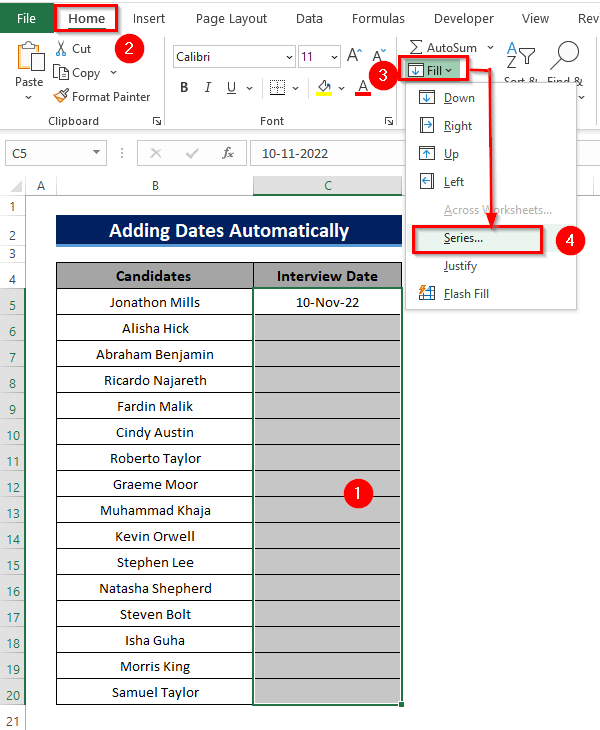
- Inayofuata, Utapata kisanduku cha mazungumzo kinachoitwa Series .
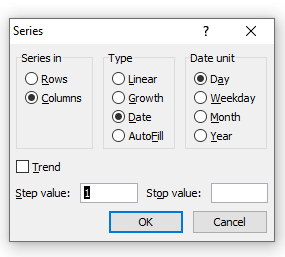
Katika chaguo za Aina , chagua Tarehe .
Inayofuata kwenye < 3>Kitengo cha tarehe chaguo, chagua ni kipi ungependa kujaza seli.
- Ili kujaza visanduku kwa siku zinazoongezeka, chagua Siku .
- >Ili kujaza visanduku kwa siku za wiki zinazoongezeka, chagua Siku ya Wiki .
- Ili kujaza visanduku kwa miezi inayoongezeka ili kuweka siku sawa, chagua Mwezi .
- Na ili kujaza visanduku kwa miaka inayoongezeka ukiweka mwezi na siku, chagua Mwaka .
Kisha kwenye kisanduku cha Thamani ya Hatua , weka nyongeza unayotaka.
Kwa hivyo, ikiwa unataka kujaza visanduku na vijavyosiku za wiki zenye ongezeko la siku 3, kisanduku cha mazungumzo kitaonekana hivi.
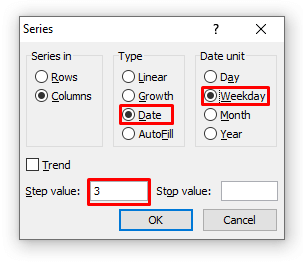
- Kisha ubofye Sawa .
Na utapata tarehe zimeingizwa kwenye seli zako na siku za wiki na nyongeza ya siku 3.
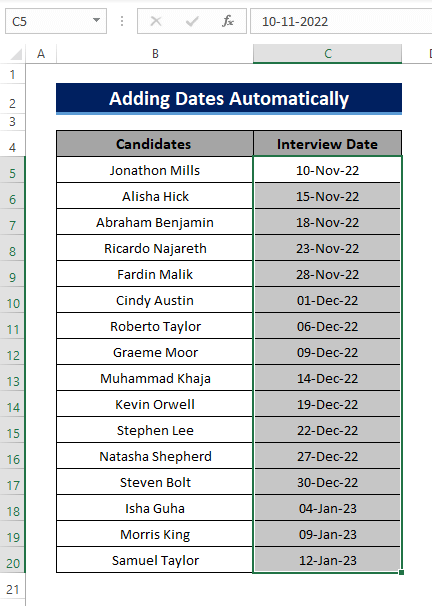
Soma Zaidi: Mfumo wa Excel wa Kukokotoa Idadi ya Siku Kati ya Leo & Tarehe Nyingine (Njia 6 za Haraka)
Masomo Sawa
- [Iliyorekebishwa!] Hitilafu ya THAMANI (#VALUE!) Wakati wa Kutoa Muda katika Excel
- Hesabu Idadi ya Siku kati ya Tarehe Mbili na VBA katika Excel
- Jinsi ya Kuunda Muda wa Kuhesabu Siku katika Excel (Mifano 2)
- Tumia Kazi ya DateDiff katika Excel VBA (Mifano 5)
- Jinsi ya Kuhesabu Miaka Kati ya Tarehe Mbili katika Excel (Mbinu 2) 15>
Jinsi ya Kuongeza au Kutoa Siku hadi Tarehe katika Excel
Sasa tumemaliza kuweka tarehe ya usaili kwa kila mtahiniwa.
Lakini kutokana na sababu zisizotarajiwa, sasa Mkuu wa kampuni anataka kuongeza siku 2 kwa tarehe za mahojiano ya kila mgombea.
Anaweza kukamilisha hili kwa njia tatu.
Chaguo 1: Kutumia Mfumo wa Excel
Hii ndiyo njia rahisi zaidi ya kuongeza au kupunguza tarehe kwa tarehe yoyote katika Excel.
Tuseme, tunataka kuongeza siku 2 yenye kisanduku C5 .
- Kwanza, chagua kisanduku kipya na uweke fomula hii
=C4+2 1>
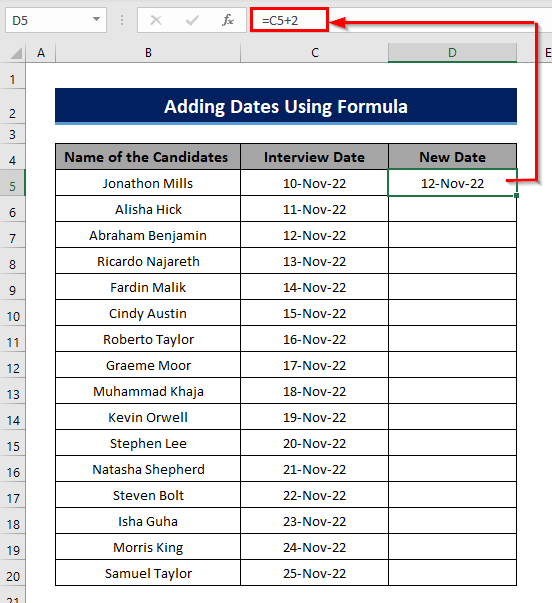
Tazama, tunapata siku baada ya siku 2, 15-May-20.
- Sasa buruta Jaza Ncha ili kunakili fomula kwa visanduku vingine kwa kuongeza marejeleo ya seli.
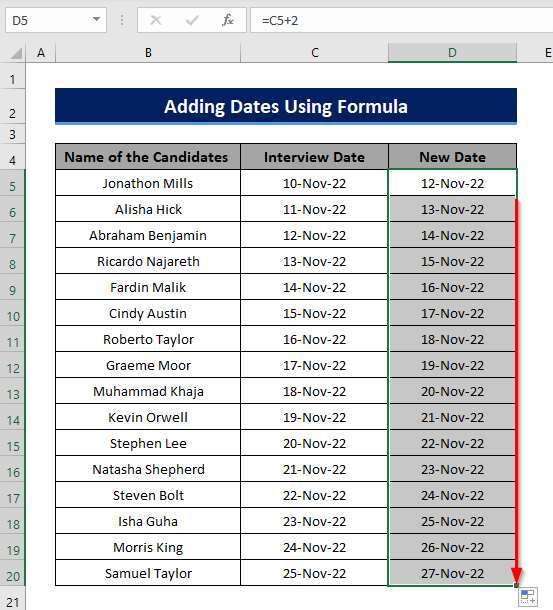
Kumbuka: Sisi inaweza kuondoa siku zozote kutoka kwa tarehe kwa njia sawa.
Soma Zaidi: Jinsi ya Kuongeza/Kutoa Miaka hadi Tarehe katika Excel
Chaguo la 2: Kutumia Bandika Menyu Maalum
Kuna njia nyingine unaweza kuongeza siku kwenye tarehe.
Kwa hili, huhitaji kuunda safu wima mpya. Unaweza kuongeza tarehe katika safu wima iliyopo.
- Kwanza, chagua kisanduku na uweke thamani unayotaka kuongeza.
- Kisha, nakili kisanduku kwa kuchagua na kubofya
- 3>Ctrl + C.
Au bofya kulia kwenye kisanduku na uchague Nakili .
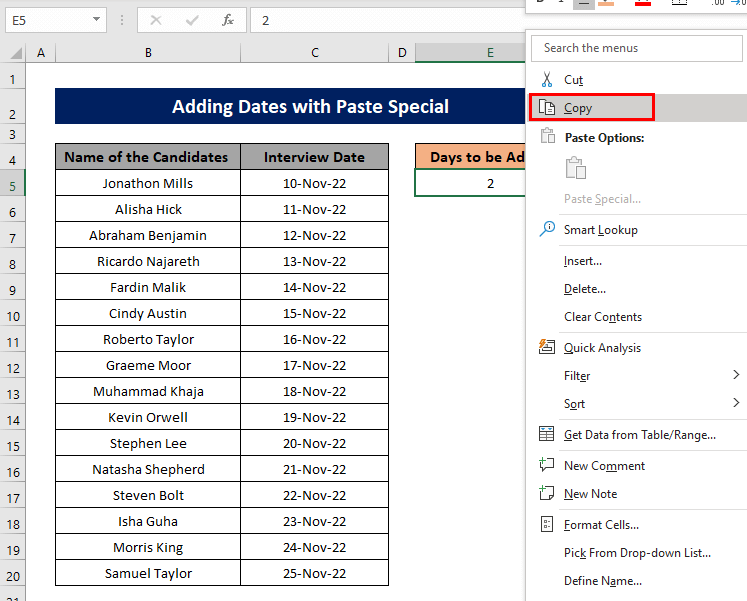
- Kisha chagua seli ambapo ungependa siku ziongezwe. Ninachagua tarehe za mahojiano, kisanduku C5 hadi C20.
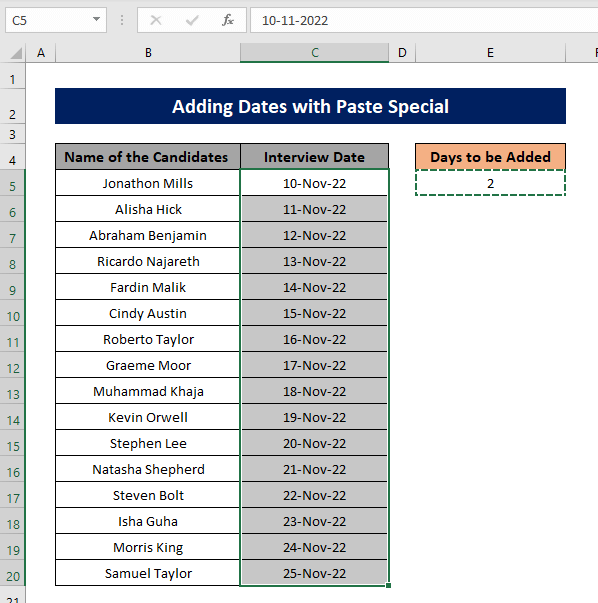
- Tena bofya kulia kwenye yako kipanya> chagua Bandika Maalum .
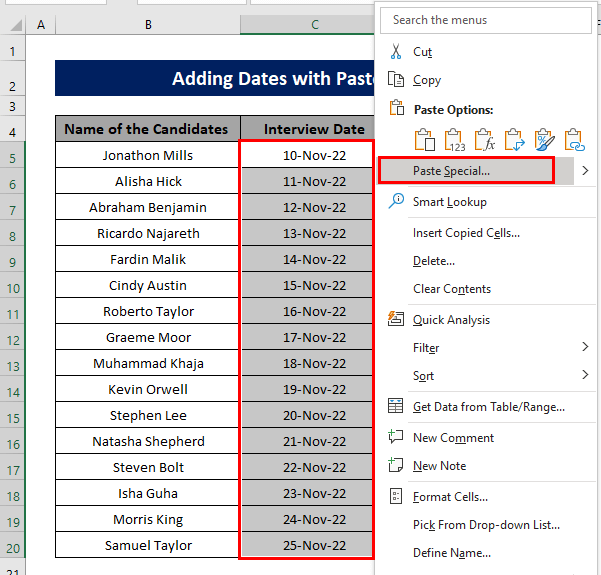
- Unapata kisanduku cha mazungumzo Bandika Maalum . Kutoka kwa menyu ya Bandika , chagua Thamani . Na kutoka kwenye menyu ya operesheni , chagua Ongeza .
- Kisha ubofye Sawa .
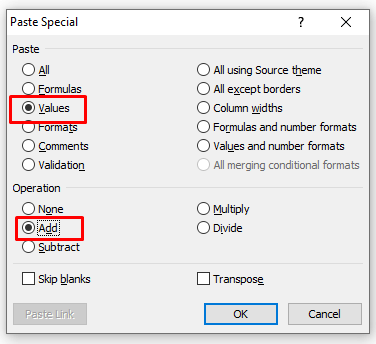 1>
1>
- . Utapata tarehe zote kuongezwa kwa 2 kama hii.
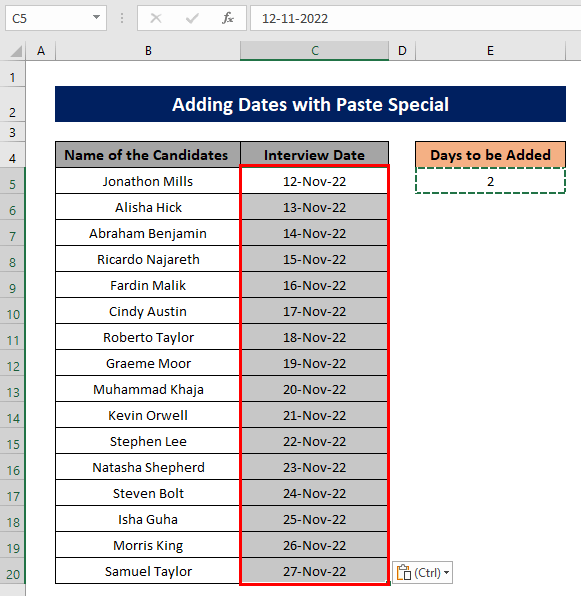
Soma Zaidi: Jinsi ya Kutoa/Kuondoa Siku kutoka kwa Siku ya Leo Tarehe katika Excel (Njia 4 Rahisi)
Chaguo la 3: Kutumia Macro (Msimbo wa VBA)
Unaweza kuongeza siku kwa tarehe katika Excel kiotomatiki kwa kutumia a Macro .
- Kwanza, chukua moduli mpya na uweke hii VBA Msimbo.
Msimbo:
8057
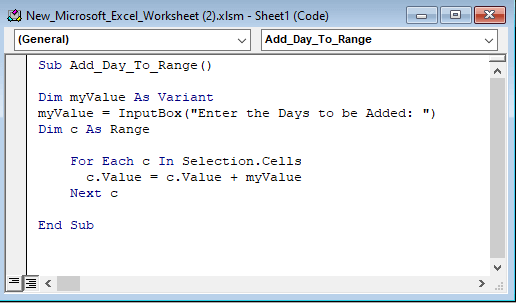
- Ili kujifunza jinsi ya kuandika na kuhifadhi misimbo VBA , soma chapisho hili.
- Kutoka kwenye kitabu cha kazi, chagua aina mbalimbali za tarehe (yaani C5 hadi C20 ) na ubonyeze ALT + F8 kwenye kibodi yako.
- Utapata kisanduku cha mazungumzo kinachoitwa Macro . Chagua Macro Ongeza_Siku_kwa_Range kisha ubofye Run .
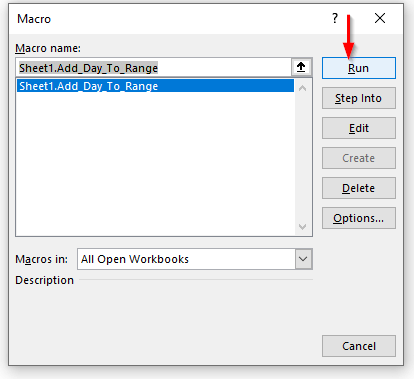
- Utapata Ingizo Sanduku . Katika Ingiza Siku za Kuongezwa uga, weka idadi ya siku ambazo ungependa kuongeza. Hapa ninaingiza 2.
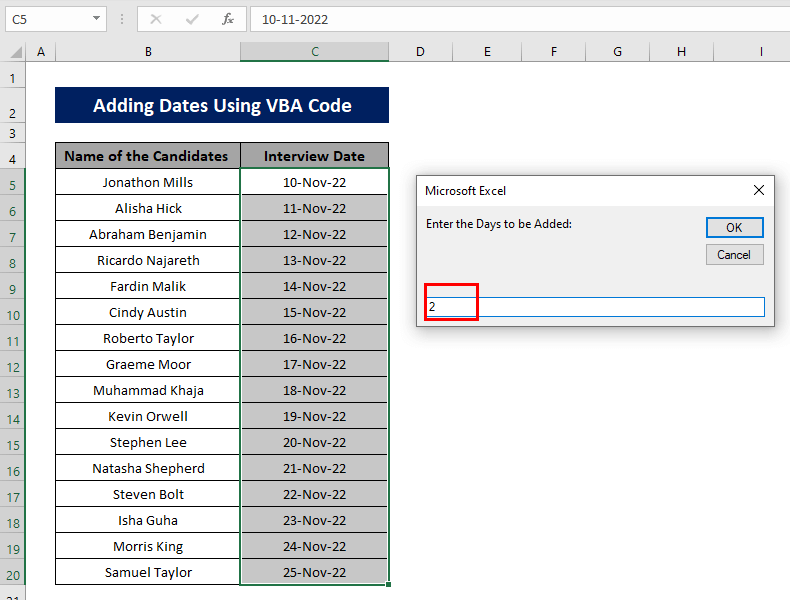
- Sasa bofya Sawa . Na utapata siku 2 zimeongezwa kwa kila tarehe ya mahojiano.
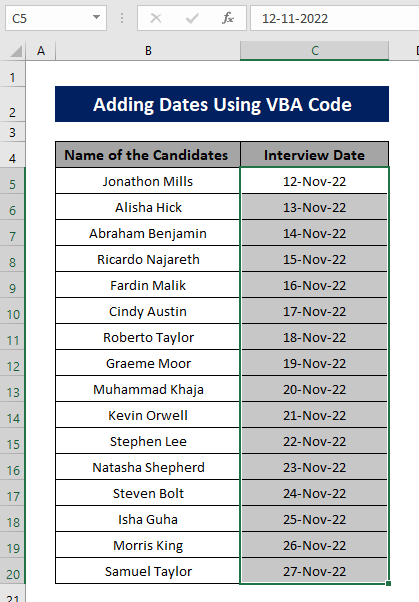
Hitimisho
Kwa hiyo kwa kutumia njia hizi, unaweza kuongeza tarehe katika Excel kiotomatiki (moja au nyingi), na kisha uongeze siku za kutoa kwa tarehe hizo katika Excel. Je! unajua njia nyingine yoyote? Tujulishe katika sehemu ya maoni.

